Autodesk MotionBuilder 2019【3D角色动画建模软件】绿色破解版 附安装教程安装图文教程
1解压并打开下载的安装包
双击运行程序,开始安装
图片说明: Autodesk MotionBuilder 2019【3D角色动画建模软件】绿色破解版 附安装教程安装图文教程
2根据需要选择解压的目录,默认是解压到C盘
点击确定
图片说明: Autodesk MotionBuilder 2019【3D角色动画建模软件】绿色破解版 附安装教程安装图文教程
3点击Install
点击Install
图片说明: Autodesk MotionBuilder 2019【3D角色动画建模软件】绿色破解版 附安装教程安装图文教程
4选择I accept,点击Next
选择I accept,点击Next
图片说明: Autodesk MotionBuilder 2019【3D角色动画建模软件】绿色破解版 附安装教程安装图文教程
5根据需要修改软件的安装目录,默认是装在C盘,本例以装在D盘进行演示
点击install
图片说明: Autodesk MotionBuilder 2019【3D角色动画建模软件】绿色破解版 附安装教程安装图文教程
6安装完成,断开网络,点击【Launch Now】退出向导
断开网络,点击【Launch Now】退出向导
图片说明: Autodesk MotionBuilder 2019【3D角色动画建模软件】绿色破解版 附安装教程安装图文教程
7选择“Enter a Serial Number”
选择“Enter a Serial Number”
图片说明: Autodesk MotionBuilder 2019【3D角色动画建模软件】绿色破解版 附安装教程安装图文教程
8点击I agree
点击I agree
图片说明: Autodesk MotionBuilder 2019【3D角色动画建模软件】绿色破解版 附安装教程安装图文教程
9软件提供30天试用期限,我们选择“Acitvate”激活
选择“Acitvate”激活
图片说明: Autodesk MotionBuilder 2019【3D角色动画建模软件】绿色破解版 附安装教程安装图文教程
10使用序列号:666-69696969,667-98989898,400-45454545 066-66666666或任何相匹配的模板 使用产品序列号:727K1
点击next
图片说明: Autodesk MotionBuilder 2019【3D角色动画建模软件】绿色破解版 附安装教程安装图文教程
11复制申请码
复制申请码
图片说明: Autodesk MotionBuilder 2019【3D角色动画建模软件】绿色破解版 附安装教程安装图文教程
12回到安装包文件,打开ADXF2k19文件夹,右键以管理员身份运行注册机
右键以管理员身份运行注册机
图片说明: Autodesk MotionBuilder 2019【3D角色动画建模软件】绿色破解版 附安装教程安装图文教程
13点击“Patch”,弹出成功后点击确定
点击“Patch”,弹出成功后点击确定
图片说明: Autodesk MotionBuilder 2019【3D角色动画建模软件】绿色破解版 附安装教程安装图文教程
14将申请码复制到注册机里面,点击Generate,生成激活码,再将激活码复制到软件里面
点击next
图片说明: Autodesk MotionBuilder 2019【3D角色动画建模软件】绿色破解版 附安装教程安装图文教程
15点击finish,至此,软件破解成功
点击finish
16打开软件就可以开始使用
打开软件就可以开始使用
图片说明: Autodesk MotionBuilder 2019【3D角色动画建模软件】绿色破解版 附安装教程安装图文教程
推荐阅读:
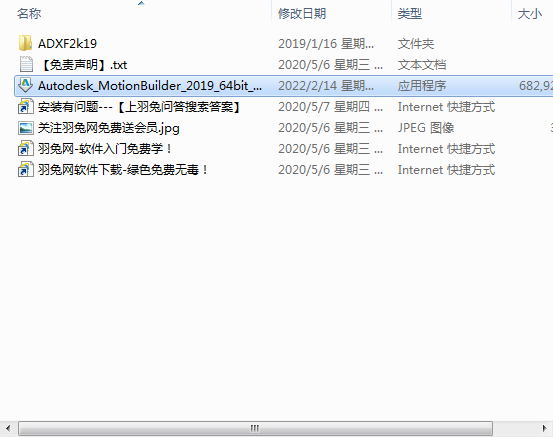
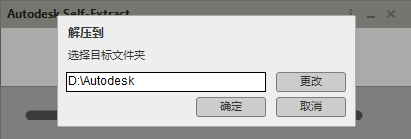
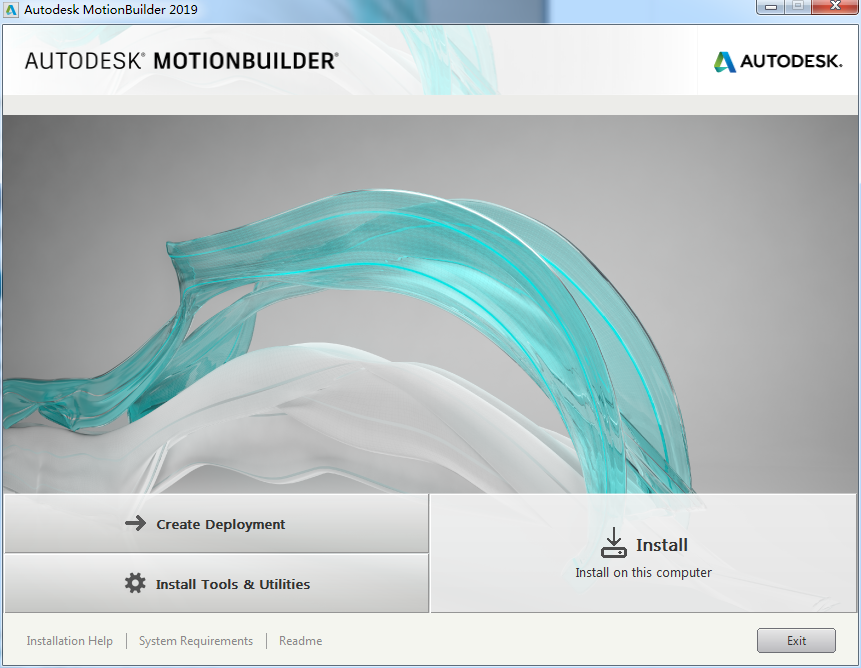
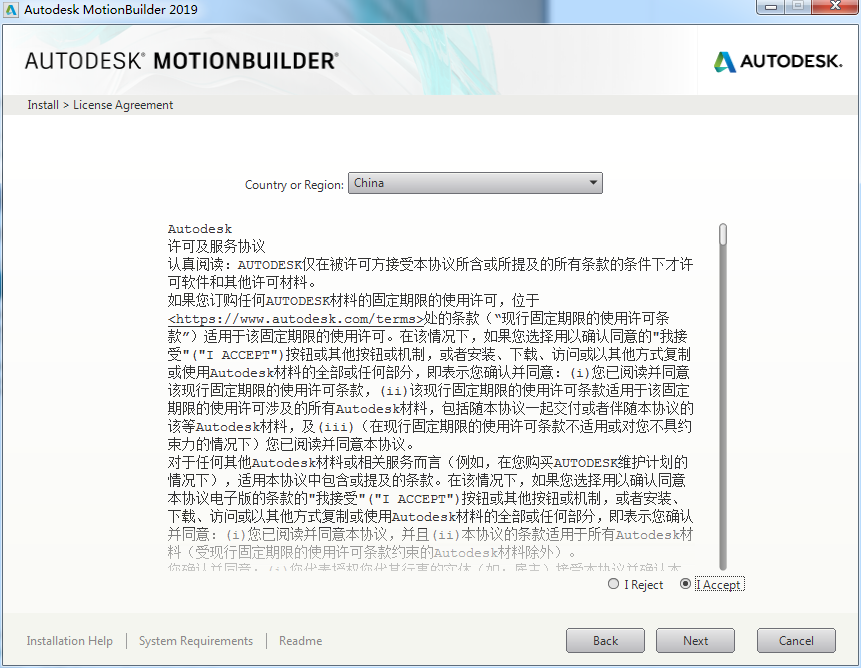

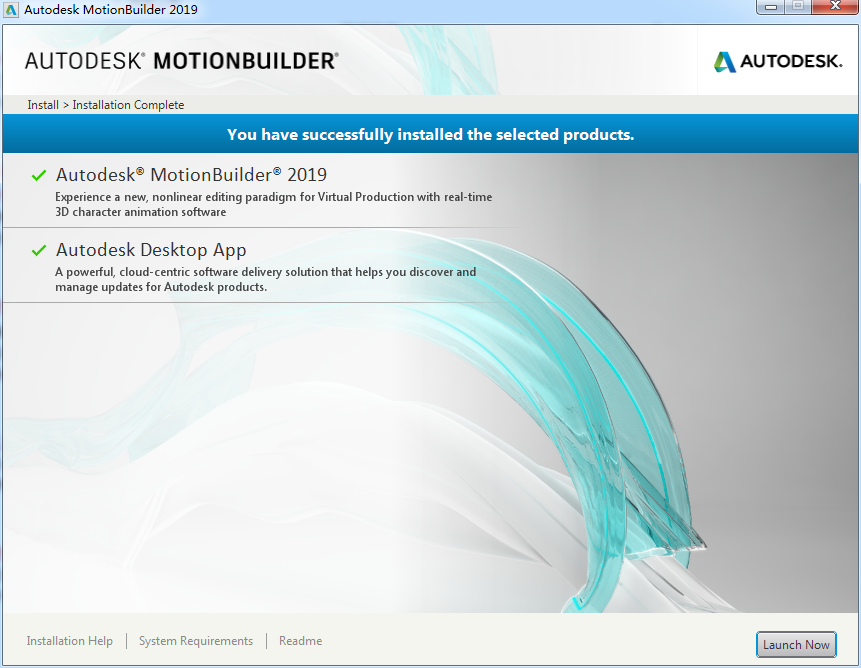
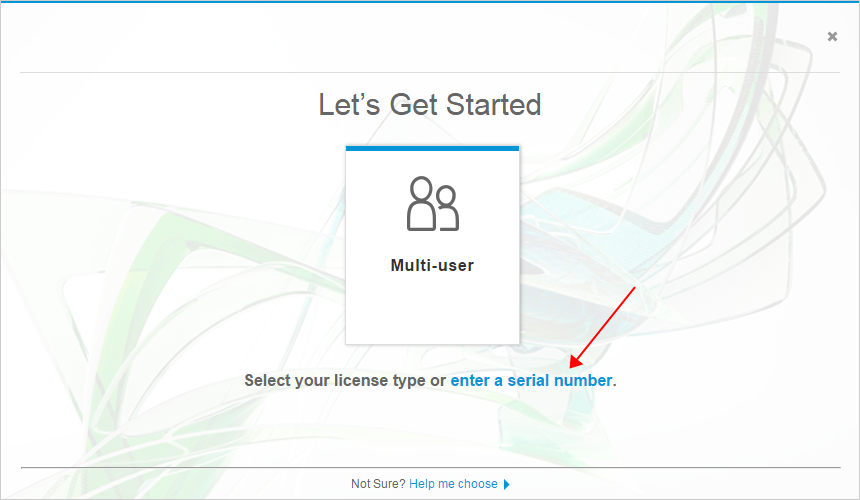



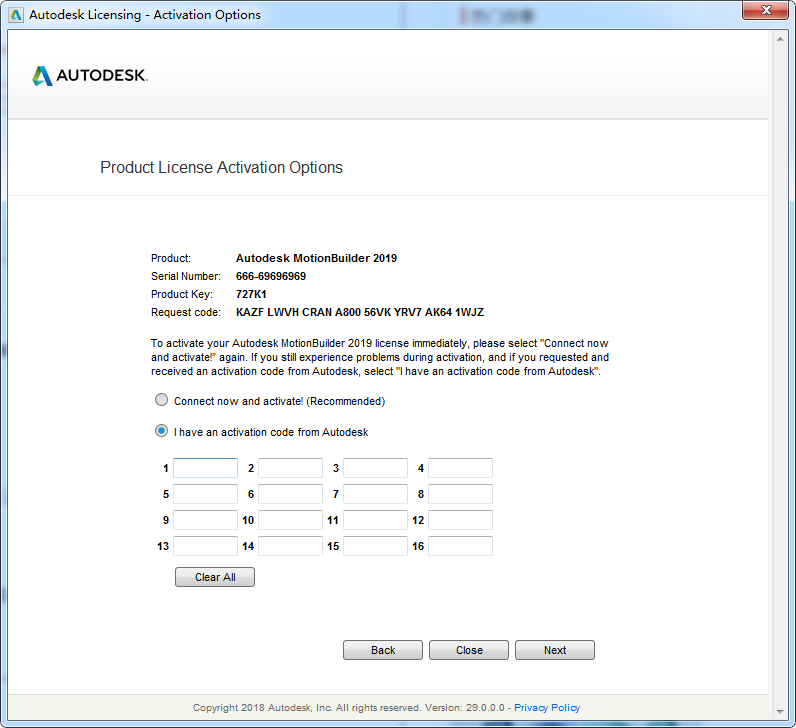
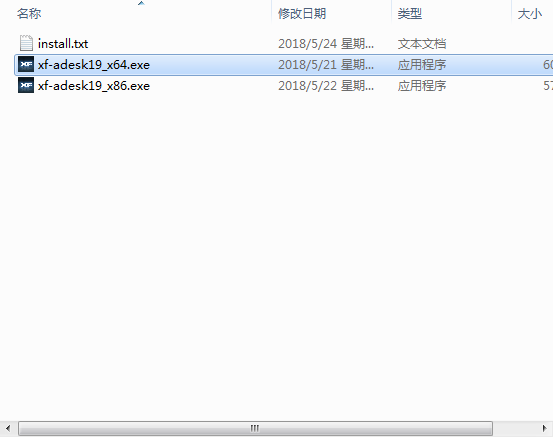
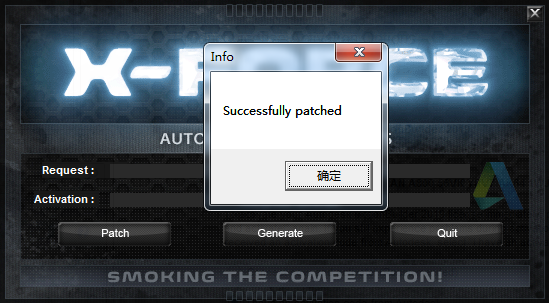
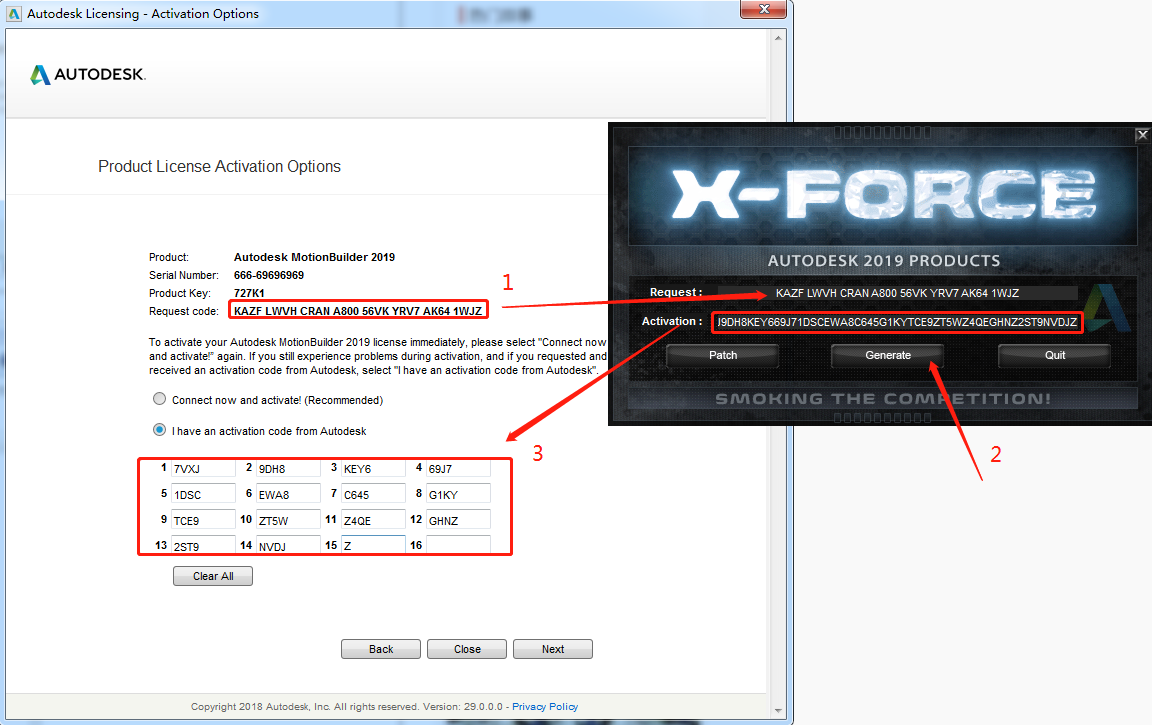
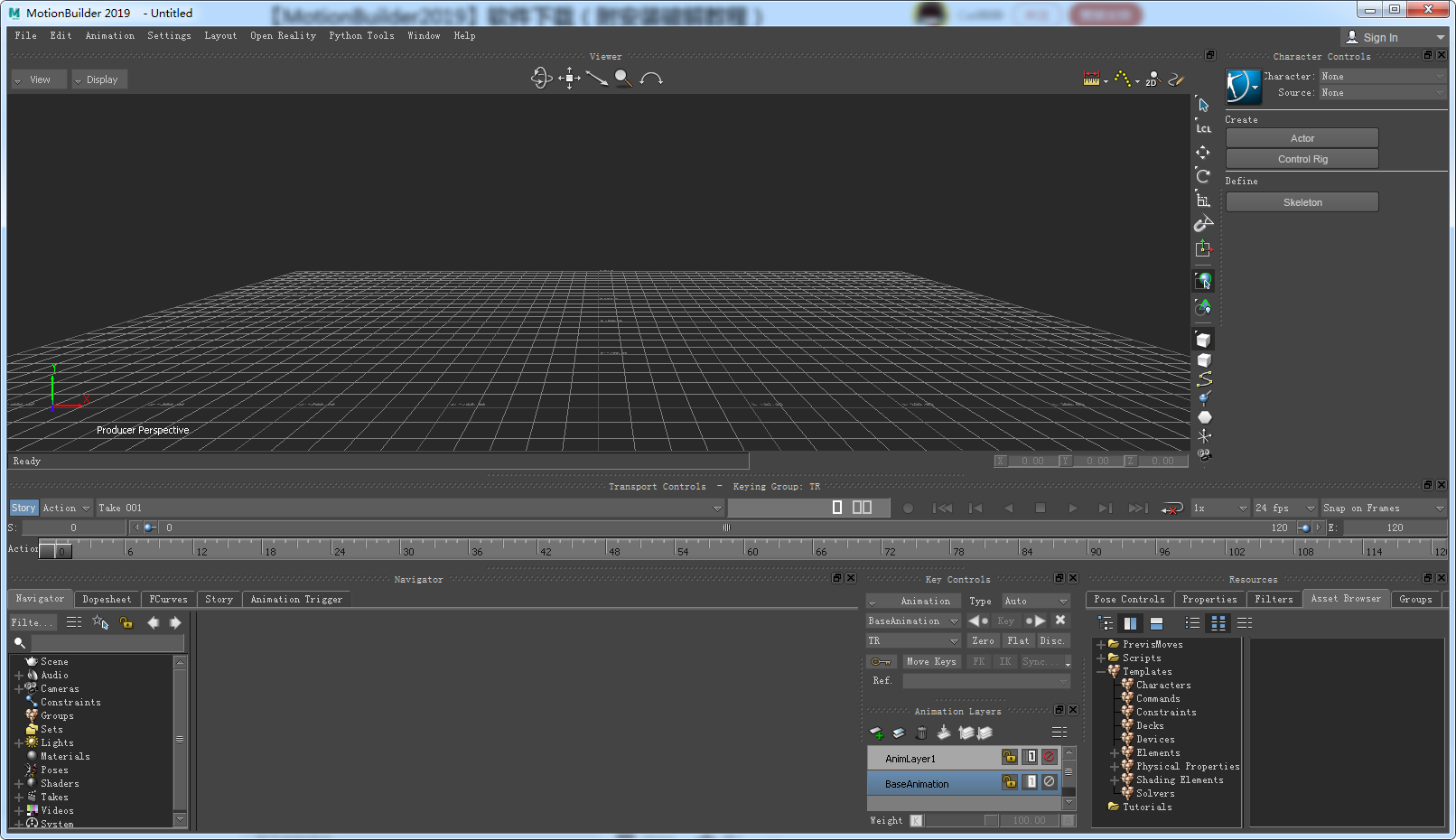
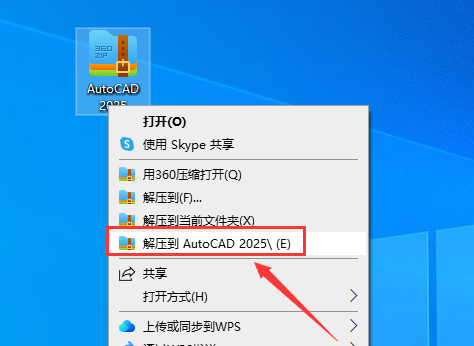
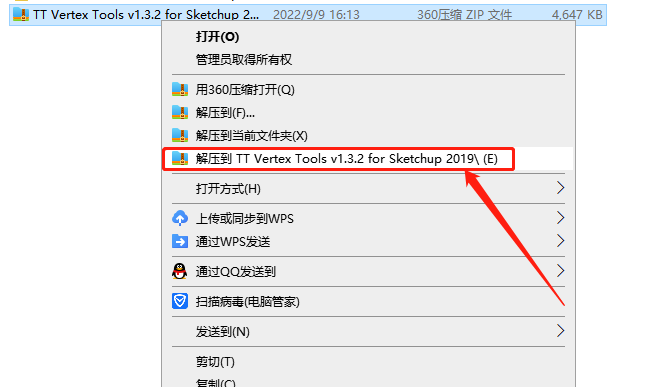



![[MD软件下载]Adobe Substance 3D Modeler v1.6.0中文破解版安装图文教程](https://momofx.cn/content/uploadfile/2025-03/1741832066_26fe9626.png)
![[ps 2024最新版]Adobe Photoshop 2024 v25.3.1免费中文破解版安装图文教程](https://momofx.cn/content/uploadfile/2025-03/1741832071_260a1082.png)






文章有(0)条网友点评